Outlook을 통해 이메일을 보내는 동안 항상 BCC로 자신에게 보내는 방법은 무엇입니까?
이메일을 보낼 때마다 자신을 추적하기 위해 항상 BCC로 보내고 싶으신가요? Outlook에서는 이를 달성하기 위한 몇 가지 옵션을 제공하지만, 더 효율적이고 사용자 정의 가능한 방법을 찾고 있다면 Kutools for Outlook이 이를 더욱 쉽게 만들어줍니다. 이 가이드에서는 두 가지 방법을 안내합니다: Outlook의 기본 제공 규칙과 Kutools for Outlook의 자동 CC / BCC 기능을 사용하는 방법입니다.
Kutools for Outlook으로 항상 자신에게 BCC 보내기 ![]()
VBA를 사용하여 항상 자신에게 BCC 보내기
여기 이메일을 보내는 동안 누군가를 자동으로 BCC할 수 있는 VBA 코드가 있습니다.
1. Alt + F11 키를 눌러 Microsoft Visual Basic for Applications 창을 활성화합니다.
2. Project1 패널에서 ThisOutlokSession을 더블 클릭하고 아래 코드를 새 빈 스크립트에 복사하여 붙여넣습니다.
VBA: 항상 자신에게 BCC 보내기
Private Sub Application_ItemSend(ByVal Item As Object, Cancel As Boolean)
'UpdatebyExtendoffice2018-5-23
Dim xRecipient As Recipient
Dim xPrompt As String
Dim xYesNo As Integer
Dim xBcc As String
On Error Resume Next
If Item.Class <> olMail Then Exit Sub
xBcc = "myself@myself.com"
Set xRecipient = Item.Recipients.Add(xBcc)
xRecipient.Type = olBCC
xRecipient.Resolve
Set xRecipient = Nothing
End Sub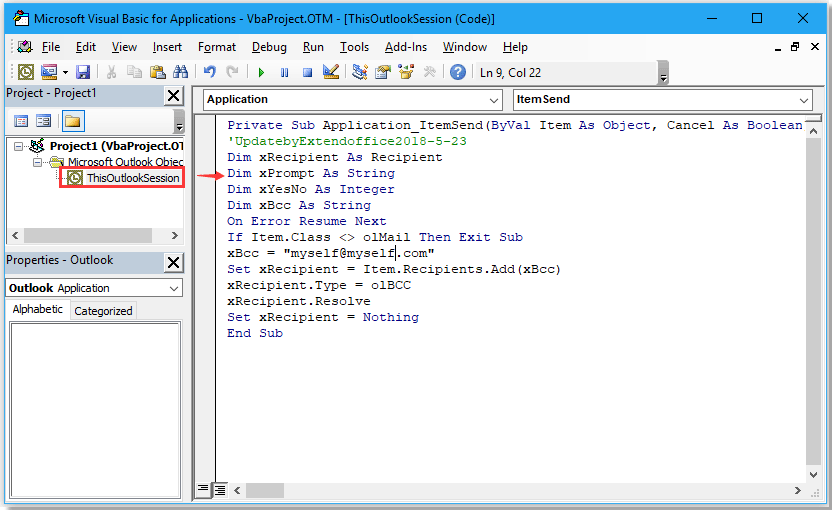
코드에서 myself@myself.com은 자동으로 BCC하고자 하는 이메일 주소이며 필요에 따라 변경할 수 있습니다.
3. 코드를 저장하고 Microsoft Visual Basic for Applications 창을 닫습니다.
이제부터 Outlook에서 보낸 모든 이메일은 지정된 주소로 자동 BCC됩니다.
Kutools for Outlook으로 항상 자신에게 BCC 보내기
더 사용자 친화적이고 유연한 솔루션을 찾고 있다면, Kutools for Outlook은 프로세스를 단순화하고 고급 옵션을 제공하는 자동 CC / BCC 기능을 제공합니다.
Kutools for Outlook을 무료로 설치 한 후 아래 단계를 따르세요:
1단계. Kutools for Outlook을 다운로드하고 설치한 다음 Outlook을 실행하고 Kutools Plus > 자동 BCC > 규칙 관리자를 클릭합니다.
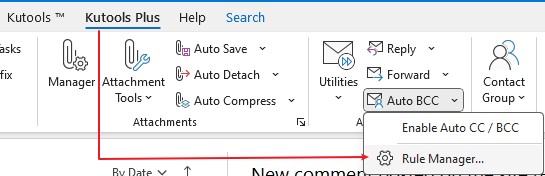
2단계. 자동 CC / BCC 대화 상자에서 새 버튼을 클릭하여 새 규칙을 생성합니다.
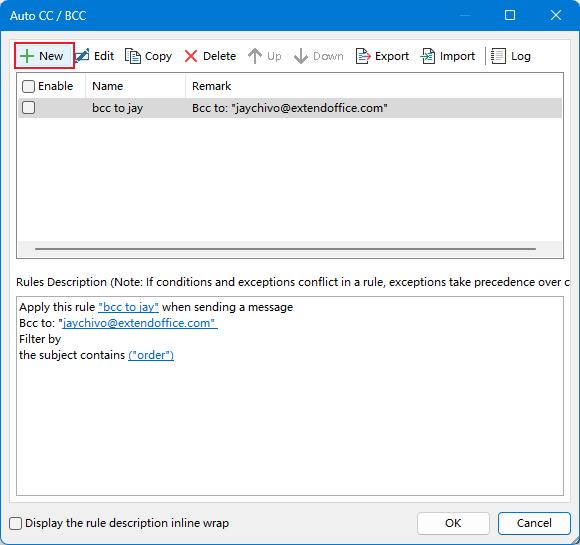
3단계. 규칙 마법사의 1단계에서 모든 조건을 비워두고 다음 버튼을 직접 클릭합니다. 그러면 규칙이 보낸 모든 이메일에 적용됩니다.
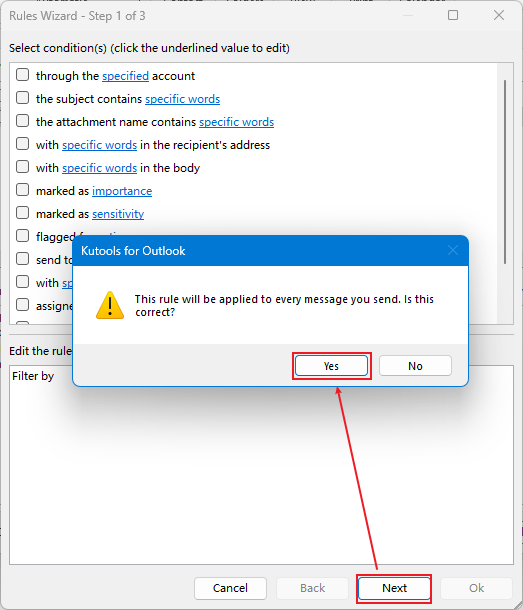
4단계. 규칙 마법사의 2단계에서 예외를 선택하지 않고 다음을 클릭합니다.
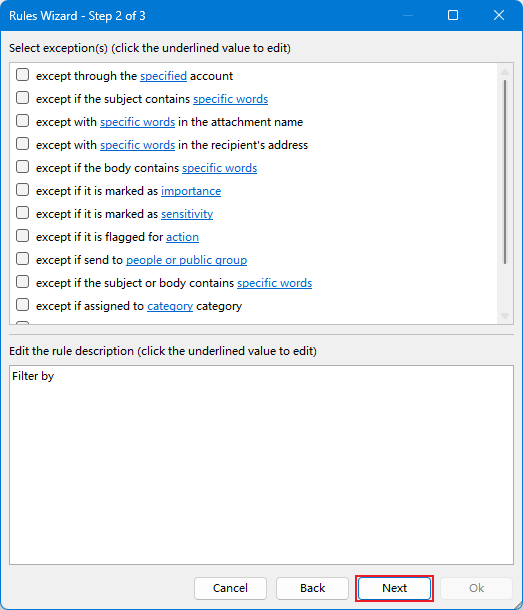
5단계. 마법사의 마지막 단계에서 규칙 이름을 지정하고 설명을 작성한 후 받는 사람 선택 버튼을 클릭하여 자신을 숨은 참조(Bcc) 필드에 추가합니다. 확인을 클릭합니다.
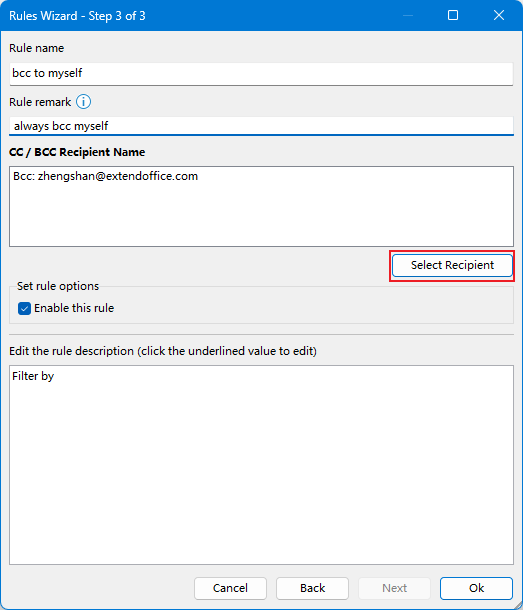
이제 규칙이 생성되었으며 규칙 설명 섹션에서 규칙을 확인할 수 있습니다.
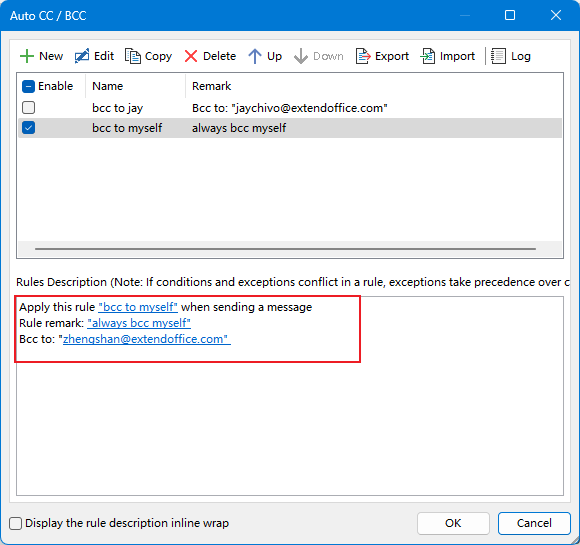
6단계. 확인 > 예를 클릭하여 규칙을 저장하고 자동 CC / BCC 기능을 활성화합니다.
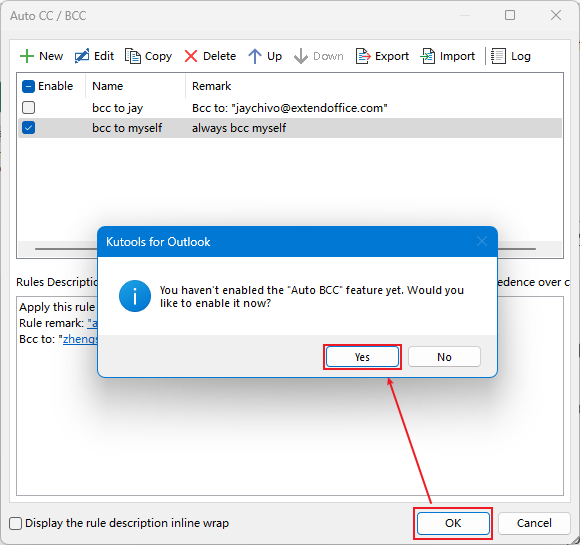
이제부터 모든 발송되는 메시지는 자동으로 자신에게 BCC됩니다.
데모
최고의 오피스 생산성 도구
속보: Kutools for Outlook 무료 버전 출시!
새롭게 달라진 Kutools for Outlook에서100가지 이상의 놀라운 기능을 경험해보세요! 지금 다운로드하세요!
🤖 Kutools AI : 첨단 AI 기술을 활용해 이메일을 손쉽게 처리합니다. 회신, 요약, 최적화, 확장, 번역, 작성까지 모두 지원합니다.
📧 이메일 자동화: 자동 응답(POP 및 IMAP 지원) / 이메일 보내기 예약 / 이메일 전송 시 규칙별 자동 참조/숨은 참조 / 자동 전달(고급 규칙) / 자동 인사말 추가 / 여러 수신자 이메일을 개별 이메일로 자동 분할 ...
📨 이메일 관리: 이메일 회수 / 제목 및 기타 기준으로 의심스러운 이메일 차단 / 중복 이메일 삭제 / 고급 검색 / 폴더 정리 ...
📁 첨부 파일 프로: 일괄 저장 / 일괄 분리 / 일괄 압축 / 자동 저장 / 자동 분리 / 자동 압축 ...
🌟 인터페이스 매직: 😊더 예쁘고 다양한 이모지 / 중요한 이메일이 오면 알림 / Outlook 종료 대신 최소화 ...
👍 원클릭 기능: 모두 회신 (첨부 파일 포함) / 피싱 방지 이메일 / 🕘보낸 사람의 시간대 표시 ...
👩🏼🤝👩🏻 연락처 및 캘린더: 선택한 이메일에서 연락처 일괄 추가 / 연락처 그룹을 개별 그룹으로 분할 / 생일 알림 제거 ...
원하는 언어로 Kutools를 사용하세요 – 영어, 스페인어, 독일어, 프랑스어, 중국어 및40가지 이상을 지원합니다!
한 번의 클릭으로 Kutools for Outlook을 즉시 활성화하세요. 기다리지 말고 지금 다운로드하여 업무 효율을 높여보세요!


🚀 원클릭 다운로드 — 모든 Office 추가 기능 받기
강력 추천: Kutools for Office (5-in-1)
한 번의 클릭으로 다섯 종류의 설치 파일을 동시에 다운로드하세요 — Kutools for Excel, Outlook, Word, PowerPoint 및 Office Tab Pro. 지금 다운로드하세요!
- ✅ 원클릭 편리함: 다섯 가지 설치 패키지를 단 한 번에 다운로드할 수 있습니다.
- 🚀 모든 Office 작업에 바로 준비 완료: 필요한 추가 기능을 원하는 때에 설치하세요.
- 🧰 포함됨: Kutools for Excel / Kutools for Outlook / Kutools for Word / Office Tab Pro / Kutools for PowerPoint